
Soms gebeur dit dat die soektog in die taakbalk of in Windows 10 parameters nie vir een of ander rede nie werk nie. Oor metodes om die situasie reg te stel - stap vir stap in hierdie opdrag. Update: Microsoft het 'n spesiale script vrygestel aan Windows 10 search herstel, Ek beveel aan hoofsaaklik dit probeer, en as dit nie werk nie hieronder beskryf die metodes: hoe om die Windows 10 search herstel.
Regstelling van werk soek in die taakbalk
Voordat jy na ander maniere om die probleem op te los, Ek beveel aan om te probeer die ingeboude in die oplos van probleme nut en kruip Windows 10 - die nut sal outomaties te monitor die toestand van die dienste wat jy nodig het en, indien nodig, sal hulle instel.
Die metode word beskryf in so 'n manier dat dit gewerk het in 'n weergawe van Windows 10 vanaf die begin van die stelsel uitset.
- Press Win + R sleutels (Win - sleutel met die Windows-embleem), betree die beheer in die venster "Run" en druk ENTER, sal die beheer paneel oopmaak. In die "View" punt bo aan die regterkant sit "ikone", as daar is "Kategorie".
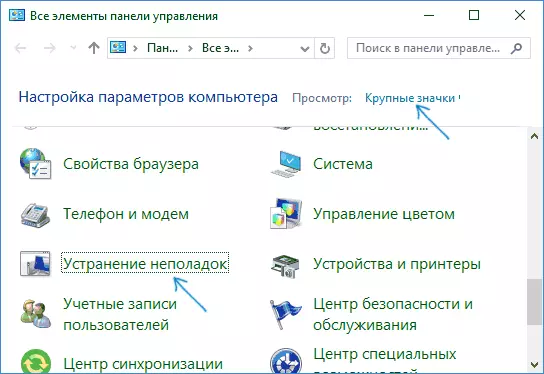
- Maak die item probleem op te los, en in die kieslys aan die linkerkant, kies "Sien alle kategorieë".
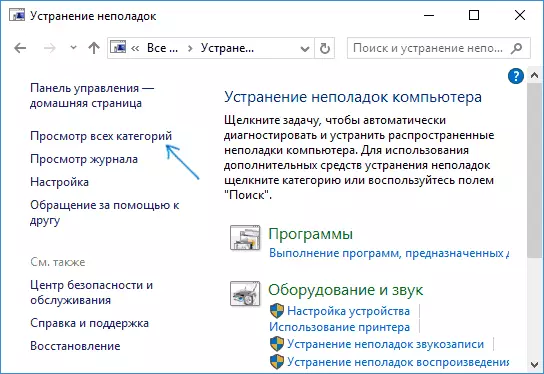
- Hardloop probleem op te los vir "Soek en kruip" en volg die instruksies van die towenaar probleem op te los.
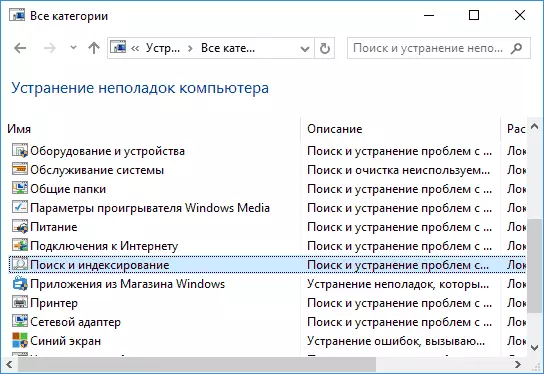
Na voltooiing van die towenaar, as dit is gerapporteer dat 'n paar probleme uitgeskakel, maar die soektog nie werk nie, die rekenaar of laptop weer te begin en weer na te gaan.
Verwydering en herbou search indeks
Die volgende manier is om te verwyder en weer op te bou die Windows 10 search indeks Maar voor jy begin, raai ek aan die volgende doen.:
- Press Win + R sleutels en draai services.msc
- Maak seker dat die diens Windows Soek loop en hardloop. As dit nie die geval is, kliek dubbel op dit, draai af van die tipe begin "outomaties", die instellings toe te pas, en dan hardloop die diens (dit kan die probleem op te los).
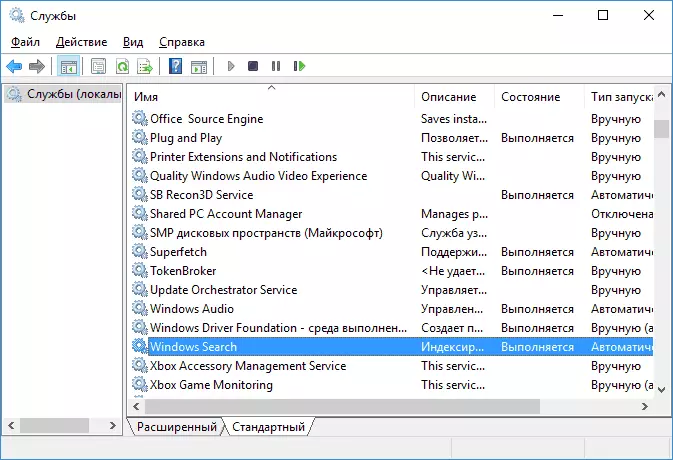
Nadat dit gedoen is, volg hierdie stappe:
- Gaan na die beheer paneel (byvoorbeeld, deur te druk Win + R en betree beheer soos hierbo beskryf).
- Maak die item indeks instellings.
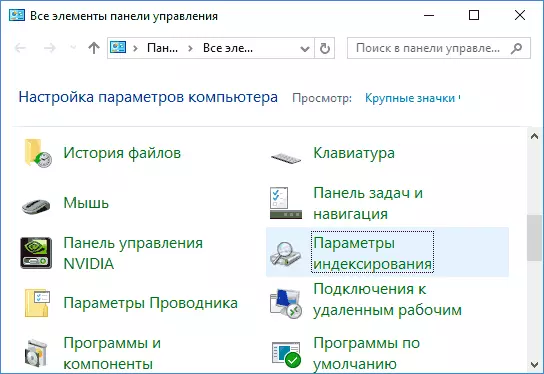
- In die venster wat oopmaak, kliek op "Advanced" en klik op die herbou knoppie in die afdeling Probleme.
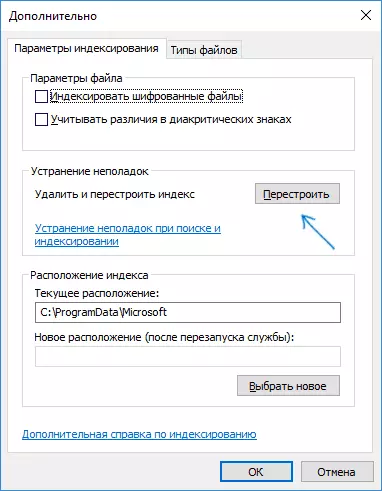
Wag vir die einde van die proses (die soek sal nie beskikbaar vir 'n geruime tyd wees, afhangende van die volume van die skyf en die spoed van die werk met dit, kan ook "hang" die venster waarin jy gekliek op die knoppie "Herbou") , en na 'n halfuur, probeer om die search weer gebruik.
Let wel: Die volgende metode beskryf vir gevalle wanneer die soeke na Windows 10 "parameters nie werk nie werk nie, maar kan die probleem op te los en om te soek in die taakbalk.
Bevestiging van die soektog deur die aanskakel van die integrasie met Bing
Hierdie metode kan help, in die geval van die volgende simptome: die search venster oopmaak, maar wanneer jy die teks tik dit lyk nie. Die oplossing is moontlik met behulp van die Register-editor. Om te skakel integrasie met Bing, gebruik die volgende stappe:- Begin die register editor deur te druk op die Win + R sleutels op die sleutelbord deur die invoer van die regedit en druk Enter.
- Gaan na RegistryhKey_current_user \ Software \ Microsoft \ Windows \ Current \ Search \ Current \ Soek \
- Op die regterkant van die register editor, regs-kliek en kies Skep - parameter DWORD32 (selfs vir 64-bis Windows 10). Stel die BingSearchenablen naam vir die parameter.
- As hierdie parameter is reeds teenwoordig en die waarde daarvan is anders as 0 (nul), dubbel-kliek op dit en stel die waarde 0.
- Dubbelklik op die parameter CortanaconSent aan die regterkant van die register editor, stel die waarde 0 daarvoor. In die afwesigheid van 'n parameter, skep dit (DWORD32).
Daarna het sluit die Register-editor en die rekenaar of laptop weer te begin, moet verdien.
Wat om te doen as die search nie werk in die Windows 10 parameters
Die Windows 10 aansoek aansoek het sy eie soek veld wat u toelaat om die verlangde stelsel instellings vinnig te vind en soms is dit nie meer afsonderlik werk uit te soek op die taakbalk (vir hierdie voorval kan help en die soektog indeks hierbo beskryf herbou).
As 'n regstelling, die volgende opsie is meestal operasionele:
- Maak die dirigent en in die adres bar in die adres bar, insetsel die volgende string% LocalAppData% \ pakkette \ Windows.immersiveControlPanel_CW5N1H2TXYEWY \ Localstate en druk Enter.
- As die geïndekseerde gids teenwoordig in hierdie gids is, kliek op dit met die regter muis knoppie en kies "Properties" (indien enige - die metode pas nie).
- Op die blad General, klik op die "Ander" knoppie.
- In die volgende venster: as die "Laat indeks die inhoud van die gids" is afgeskakel, draai dit dan op en klik "OK". As dit reeds geaktiveer is, verwyder dan die merk, klik "OK", en dan terug te keer na die venster opsionele eienskappe, draai op die inhoud kruip en druk "OK".

Na die toepassing van die parameters, wag 'n paar minute, terwyl die soek diens uit te voer die inhoud kruip en kyk of die search verdien in parameters.
Bykomende inligting
'N paar ekstra inligting wat nuttig kan wees in die konteks van Windows 10 werk nie.
- As die soektog nie net die programme in die menu Start hoef te soek, en probeer dan om die artikel met die naam {000000000000,000-00000000000000,000} VhKey_Local_machine \ Software \ Microsoft \ Windows \ Current \ Explorer \ FolderTypes \ {EF87B4CB-F2CE-4785 verwyder -8658- 4ca6c63e38c6} \ TopViewsv register editor, 64-bit stelsels, dieselfde herhaal vir razdelaHKEY_LOCAL_MACHINE \ SOFTWARE \ Wow6432Node \ Microsoft \ Windows \ Current \ Explorer \ FolderTypes \ {ef87b4cb-f2ce-4785-8658-4ca6c63e38c6} \ topViews \ { 00000000- 0000-0000-0000-0000000000}, en dan weer die rekenaar.
- Soms, as bykomend tot die soek, die aansoeke is verkeerd werk (of hulle nie begin), kan jou help om die Windows 10 aansoeke te doen nie werk van die handleiding.
- Jy kan probeer om 'n nuwe Windows 10 gebruikers skep en kyk of die search werk by die gebruik van hierdie rekening.
- As in die vorige geval, het die soektog nie verdien, kan jy probeer om die integriteit van die stelsel lêers na te gaan.
Wel, as een van die voorgestelde metodes help, kan jy terugval op die uiterste opsie - herstel Windows 10 tot die oorspronklike toestand (met of sonder data te spaar).
